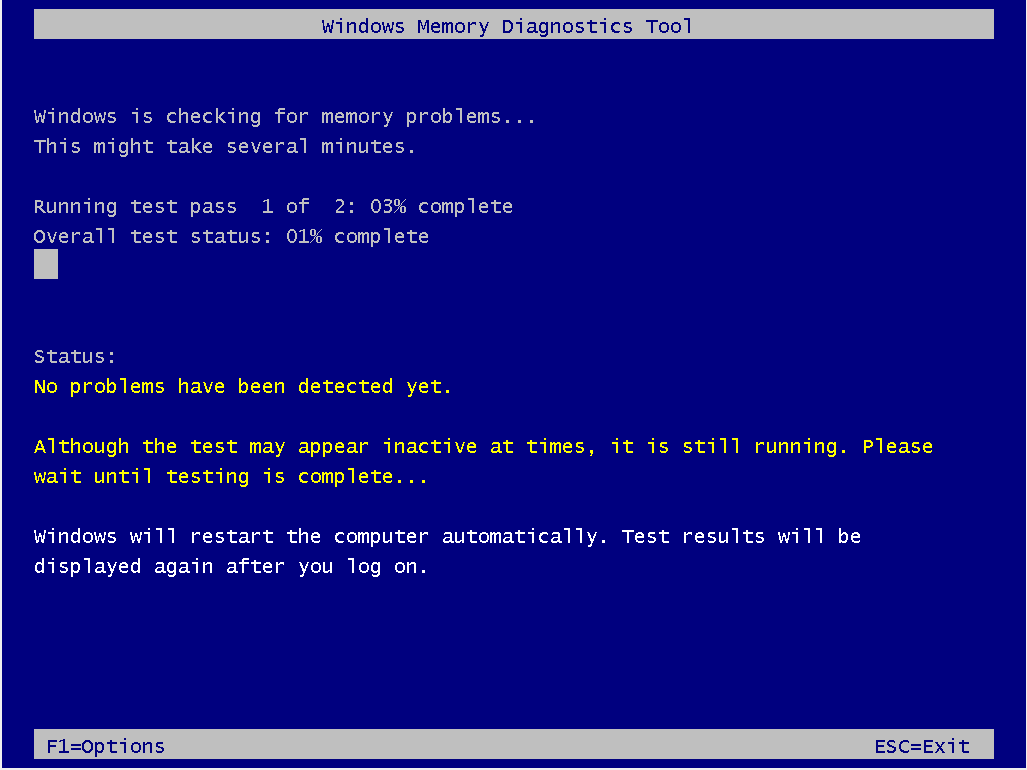ОЗУ — одна из самых важных частей вашего настольного компьютера, а также одна из самых быстрых и простых частей для обновления. Современные модули оперативной памяти невероятно просты в использовании, поэтому при установке редко что-то идёт не так… но когда что-то действительно идёт не так, то проблема становится довольно неприятный. Эта инструкция расскажет, что нужно делать, если компьютер или операционная система не распознает используемую оперативную память.
Компьютер не включается
Симптомы того, что компьютер не включается из-за проблем с оперативной памятью следующие: при попытке включить компьютер вы слышите, что начинают крутиться вентиляторы и что материнская плата издаёт писк, но при этом не появляется даже сообщение БИОС.
Если вентиляторы крутятся, значит проблема не в блоке питания, поскольку электричество подаётся.
Если бы проблема была в дисках, например, компьютер не может найти загрузочный диск с операционной системой, то в этом случае всё равно бы на экран выводились надписи, которые сообщали бы об этом и предлагали выбрать другое устройство или диск для загрузки.
Но если никаких надписей нет, значит проблема в оперативной памяти.
Даже если проблема с одним модулем (плохой контакт или повреждение), то вся система может отказаться грузиться.
Если ранее компьютер работал, а затем перестал работать, то проверьте следующее:
- если установлено 2 или более модулей оперативной памяти, отключайте их по одному, чтобы выявить проблемный.
- если у вас только один модуль оперативной памяти, выньте его, осмотрите, и если с ним всё в порядке, попробуйте вставить более надёжно
Шаг первый: проверьте правильность установки и надёжность контактов
На настольном компьютере установить оперативную память просто: отогните обе защёлки в слоте для оперативной памяти, затем плотно вставьте карту памяти прямо вниз. Давление от вашей вставки должно заставить оба зажима защёлкнуться обратно в заблокированное положение со слышимым «щелчком», но иногда требуется, чтобы вы вручную защёлкнули их на DIMM. Если модуль DIMM расположен не совсем перпендикулярно гнезду и материнской плате или зажимы не могут быть полностью защёлкнуты, значит, он вставлен не полностью. Выньте DIMM и попробуйте ещё раз.
Конструкции ноутбуков из-за меньших допусков по пространству и объёму немного сложнее. Предполагая, что ваш ноутбук вообще имеет доступ к слоту RAM DIMM (зависит от модели: модуль оперативной памяти может как быть в люке быстрого доступа, когда достаточно открутить один винт или отщёлкнуть крепление, так и вообще не доступен и даже распаян на материнской плате), DIMM обычно вставляется под углом, а затем прижимается к корпусу ноутбука до щелчка. Даже правильно вставленный модуль DIMM может быть неправильно установлен; обязательно надавите на ручку как можно сильнее, но без риска повредить саму плату.
Шаг 2. Проверьте совместимость материнской платы
Накопители RAM DIMM довольно стандартны и хорошо спроектированы: как на настольных, так и на портативных компьютерах их можно вставлять только одним способом, оперативная память настольных компьютеров и ноутбуков не является взаимозаменяемой, а ОЗУ разных поколений не помещается в неправильный разъем (так что материнская плата которая поддерживает только ОЗУ DDR4, физически не может соответствовать DDR3).
При этом ОЗУ редко, но возможно, несовместимо с материнской платой, даже если оно правильного типа. Скорость ОЗУ должна динамически снижаться, если она быстрее, чем может обрабатывать сам слот, а тайминги вообще не должны влиять на совместимость. Но возможно, ёмкость RAM DIMM выше, чем рассчитана материнская плата.
Ваша материнская плата имеет максимальный объем поддерживаемой оперативной памяти, который включает в себя все слоты на плате, вместе взятые. Их может быть от двух до восьми, но на большинстве полноразмерных материнских плат (ATX) их четыре. Таким образом, материнская плата с максимальной ёмкостью ОЗУ 16 ГБ и четырьмя слотами ОЗУ может принять не более 4 ГБ в каждый слот — попытка вставить модуль DIMM на 8 ГБ в слот может привести к тому, что он не будет обнаружен. Признаком, что причина в превышении поддерживаемо объёма памяти может быть следующее: вы купили несколько новых модулей DIMM, и все они не работают с вашим компьютером.
Связанная статья: Как скорость и тайминги ОЗУ влияют на производительность компьютера?
Проверьте характеристики материнской платы или руководство пользователя, чтобы узнать идеальный тип и объем оперативной памяти. А если вы запутались в скорости и таймингах ОЗУ, то ознакомьтесь с нашим руководством по этому вопросу.
Шаг 3. Запустите диагностику оперативной памяти
Если вы проверили все вышеперечисленное и по-прежнему не можете найти причину, по которой ваша оперативная память не обнаруживается, возможно, у вас неисправный модуль DIMM. Это можно определить с помощью программных средств.
Связанная статья: Как проверить оперативную память компьютера на наличие проблем
Windows включает встроенный инструмент диагностики памяти, который вы можете запустить, если ваша система может загружаться без оперативной памяти, которую вы только что заменили.
Если тест памяти нашёл ошибки, возможно, у вас неисправный RAM DIMM. Пора заменить его (и не забудьте вернуть его продавцу или производителю, если срок гарантии не истёк).
Шаг четвёртый: очистите электрические контакты
Если ваша RAM показывает ошибки или не обнаруживается, возможно, на некоторых контактах DIMM скопилась пыль или возникло другое препятствие. Чтобы очистить их, используйте простую ватную палочку, слегка смоченную в 91% изопропиловом спирте, чтобы протирать каждый контакт. (Не используйте для чистки контактов обычную чистящую химию, так как химические вещества могут вызвать коррозию). Убедитесь, что спирт полностью испарился, и проверьте контакты на предмет остаточной пыли или хлопка. Если у вас есть под рукой сжатый воздух, продуйте каждую сторону модуля DIMM. Теперь снова вставьте его и попробуйте ещё раз.
Шаг пятый: протестируйте планки оперативной памяти с другими системами
Если даже диагностика памяти не даёт результатов, возможно, у вас более серьёзная проблема. Ошибка связана либо с оперативной памятью — надоедливой, но относительно легко заменяемой частью — либо с материнской платой, которую было бы гораздо сложнее заменить. Нужно выявить проблему, поскольку одна неисправная деталь на материнской плате может легко привести к другим, а это означает, что рано или поздно компьютер будет полностью сломан.
Следующие шаги могут быть невозможны, если у вас нет под рукой дополнительного оборудования. Если нет, спросите друга или коллегу.
Попробуйте найти компьютер, похожий на ваш. Если вы можете использовать компьютер, находящийся в рабочем состоянии и имеющий такую же совместимость с ОЗУ (та же версия DDR и слот, который может принимать ёмкость вашей планки), поставьте возможно неисправную память на второй компьютер и посмотрите, не возникнет ли такая же проблема. Если компьютер загружается и обнаруживает новую память, проблема кроется в другом месте вашей системы, а не в памяти.
Теперь проверьте это в обратном порядке. Вставьте модуль памяти от другого компьютера в проблемный компьютер в тот же слот, опять же, с тем же условием, что он должен быть совместим с материнской платой. Если ваш исходный компьютер загружается и обнаруживает оперативную память там, где её не было раньше, проблема связана с исходной памятью, и её необходимо заменить.
Связанные статьи:
- Как проверить оперативную память компьютера на наличие проблем (100%)
- Почему ноутбук издаёт писк во время работы или при выключении (93.7%)
- Что означают цвета слотов оперативной памяти на материнской плате? (60%)
- Как узнать, сколько оперативной памяти на компьютере (и её скорость) (57.3%)
- Сколько оперативной памяти требуется компьютеру для игр? (57.3%)
- Как купить телевизор: что нужно знать (RANDOM - 51%)